Как перейти с Weebly на WordPress? Наше пошаговое руководство
- Сравнение Weebly и WordPress
- С Google просто не поспоришь, да?
- Как перенести Weebly на WordPress?
- Шаг первый: блог или сайт WordPress
- Шаг второй: экспорт блога или сайта Weebly
- Шаг третий: импорт Weebly в WordPress
- Шаг четвертый: Перенаправление URL
- Шаг пятый: постоянные ссылки
- Шаг шестой: импорт изображений
- Завершение
9 акций
Хотите перенести свой сайт с Weebly на WordPress и не знаете как? Расслабьтесь, не торопитесь и прочитайте наше пошаговое руководство. Вы сделаете это (почти) в кратчайшие сроки и без проблем, и вы поблагодарите нас позже 🙂
Сравнение Weebly и WordPress
Прежде всего, давайте рассмотрим базовое сравнение Weebly с WordPress. На тот случай, если вы все еще не уверены, какую платформу использовать и для каких целей.
Weebly - это легкая в использовании платформа для создания страниц, которая поможет вам в кратчайшие сроки создать веб-сайты и магазины электронной коммерции. И, хотя это несколько популярно среди начинающих пользователей, большинство людей определенно сделали свой выбор:
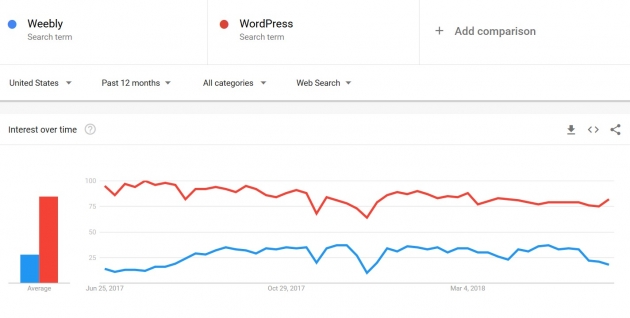
С Google просто не поспоришь, да?
Помимо шуток, Weebly может быть немного проще в использовании, особенно если у вас нет опыта программирования. Но… Достаточно ли это для вас, чтобы использовать это профессионально?
Weebly имеет 0,3% рынка , в то время как WordPress поддерживает более 31% сайтов по всему миру , Говоря о дизайне, у Weebly есть ограниченное количество шаблонов (около 50 или около того) и надстроек, которые вы можете использовать для создания надежного, красивого, профессионального веб-сайта или магазина. В то время как WordPress имеет неограниченный выбор тем, плагинов и виджетов, которые могут превратить любой тип бизнеса в то, что вы хотите.
И, как мы уже упоминали ранее, одним из главных преимуществ WordPress является то, что вы являетесь владельцем своего сайта и всего вокруг него . Да, вы также можете быть с Weebly за ежемесячную плату, но, тем не менее, ограничены количеством вещей, которые вы можете сделать с ним. Если вы не усложняете ни дизайн, ни содержание, вы можете использовать Weebly, но для чего-то более сложного вы можете оказаться в сложной ситуации.
Вот почему рекомендуется использовать WordPress в качестве решения для любого хобби, бизнеса или решение для электронной коммерции , Таким образом, здесь идет пошаговое объяснение, как сделать Weebly для переноса сайта WordPress.
Как перенести Weebly на WordPress?
Даже если у вас нет опыта разработки или написания кода, есть способы, которыми вы можете перенести Weebly в WordPress самостоятельно. WP Beginner сделал потрясающий инструмент это помогает, экономя ваше время, нервы и деньги для найма разработчика. Итак, давайте объясним шаги и проведем вас через переход с Weebly на WordPress.
Шаг первый: блог или сайт WordPress
Чтобы иметь возможность переходить с одной платформы на другую, вам нужен блог или сайт на основе WordPress. Выберите доменное имя , хороший хостинг-провайдер, установите WordPress, и вы готовы перейти к следующему шагу.
Шаг второй: экспорт блога или сайта Weebly
Как я уже говорил, есть бесплатный онлайн инструмент что вы можете использовать для экспорта контента Weebly и подготовки его к WordPress. Все, что вам нужно сделать, это ввести URL вашего веб-сайта Weebly и некоторую личную информацию, и он импортирует контент из Weebly и преобразует его в формат, совместимый с WordPress, который вы можете экспортировать и использовать для своего сайта на основе WordPress.
Шаг третий: импорт Weebly в WordPress
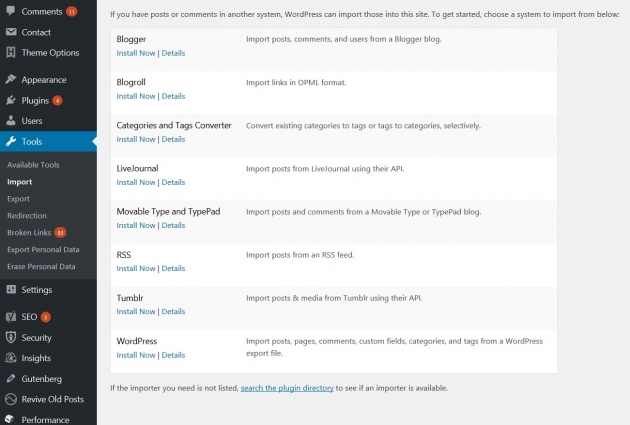
Это довольно легко. Войдите в вашу админ-панель, перейдите на страницу Tools, затем на страницу Import, где вы найдете несколько различных систем для импорта. Выберите последний - WordPress, установите его и на своем сайте, затем нажмите Run Importer, чтобы запустить его. Как только вы это сделаете, выберите файл, который вы сделали в Weebly To WP, загрузите его и подождите, пока функция загрузит контент. Перед завершением вам будет предложено назначить сообщения существующему пользователю или создать нового, а также проверить все импортируемые вложения. После этого вы можете перейти к следующим шагам (только некоторые из них, обещайте!).
Шаг четвертый: Перенаправление URL
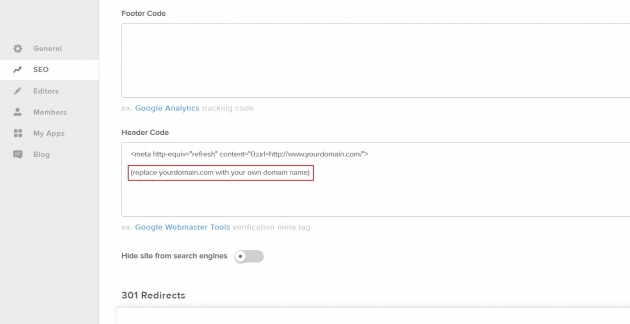
Очень важный шаг, который вы не должны пропустить. Настройка перенаправлений - это то, что подталкивает ваших пользователей на новый сайт, который вы перенесли с Weebly на WordPress. В противном случае вы можете отправить их 404 страницы ошибок который будет стоить вам трафика и всего остального, что идет с ним. Итак, как вы это делаете? Все зависит от того, находитесь ли вы на поддомене или на собственном домене, мы объясним оба способа.
Если вы используете субдомен Weebly, ваш URL будет выглядеть следующим образом:
Yoursitename.weebly.com
И вам нужно изменить его на
Yoursitename.com
Перейдите в свою учетную запись Weebly, затем «Изменить», нажмите «Настройки», затем «SEO». Найдите код заголовка и введите следующую строку кода:
<meta http - эквивалент = "обновить" содержание = "0; url = http: //www.yourdomain.com/">
Обязательно нажмите Сохранить и опубликовать, чтобы ваши изменения были сохранены и применены.
Если вы используете Weebly со своим доменом, вот как перенаправить URL-адреса. Перейдите в свою учетную запись Weebly, чем на страницу доменов, и нажмите на доменное имя, которое вы хотите перенаправить. На странице настроек домена вы найдете функцию «Редактировать серверы имен», где вам необходимо ввести новые серверы имен хоста WordPress, в зависимости от того, какую хостинговую компанию вы используете. Если вы не уверены, как это сделать или не чувствуете, что хотите, вы всегда можете обратиться за помощью в техподдержку хоста; это сделано за несколько минут.
Шаг пятый: постоянные ссылки
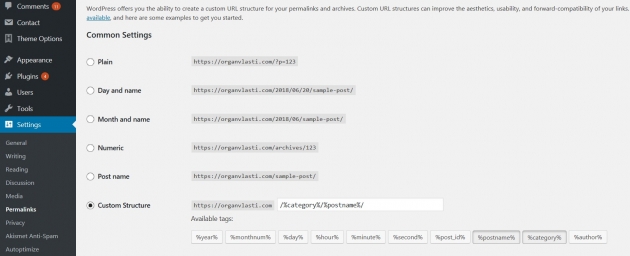
Как и в случае с передачей из Blogger для WordPress Вам необходимо настроить постоянные ссылки, чтобы структура URL была в порядке.
Перейдите в «Настройки», затем на страницу «Постоянные ссылки» и выберите понравившийся вам вариант или создайте его в пользовательской структуре - мы всегда рекомендуем
https://example.com/blog/%postname%
или же
https://example.com/%category/%postname%
Последняя часть настройки постоянных ссылок - убедиться, что вы добавили расширения .html, так как страницы содержат их. Для этого вам необходимо установить плагин «Добавить любое расширение на страницы», активировать его, добавить расширение .html в пространство и обновить настройки. После этого вам нужно вернуться на страницу Постоянных ссылок, чтобы сохранить настройки, а ваши публикации и страницы должны работать правильно.
Добавить любое расширение на страницы
Шаг шестой: импорт изображений
Действие, которое необходимо выполнить отдельно, если ваши изображения не импортированы в медиа-библиотеку. Используйте плагин «Импорт внешних изображений», который поможет вам использовать все связанные изображения из поста в качестве вложений галереи для конкретного поста.
Импорт внешних изображений
Завершение
Если вы выполните действия, описанные нами, переход с Weebly на WordPress не доставит вам хлопот. Осталось протестировать свой сайт и внести дополнительные изменения в дизайн (если хотите) и начать работу с новым сайтом на WordPress.
Дайте нам знать, как это сработало для вас, и если вы ищете хорошую, безопасную, современную и отзывчивую тему премиум-качества - обязательно ознакомьтесь с нашей Страница тем ,
9 акций
Как перенести Weebly на WordPress?Но… Достаточно ли это для вас, чтобы использовать это профессионально?
Как перенести Weebly на WordPress?
Итак, как вы это делаете?